For å fikse denne feilen, aktiver ganske enkelt Windows Identity Foundations
- Å øke operasjonsvarigheten til WSUS-informasjonskapselen med kommandolinjen kan hjelpe.
- Nedlasting av en tilleggsversjon av programmet kan lindre denne feilen.
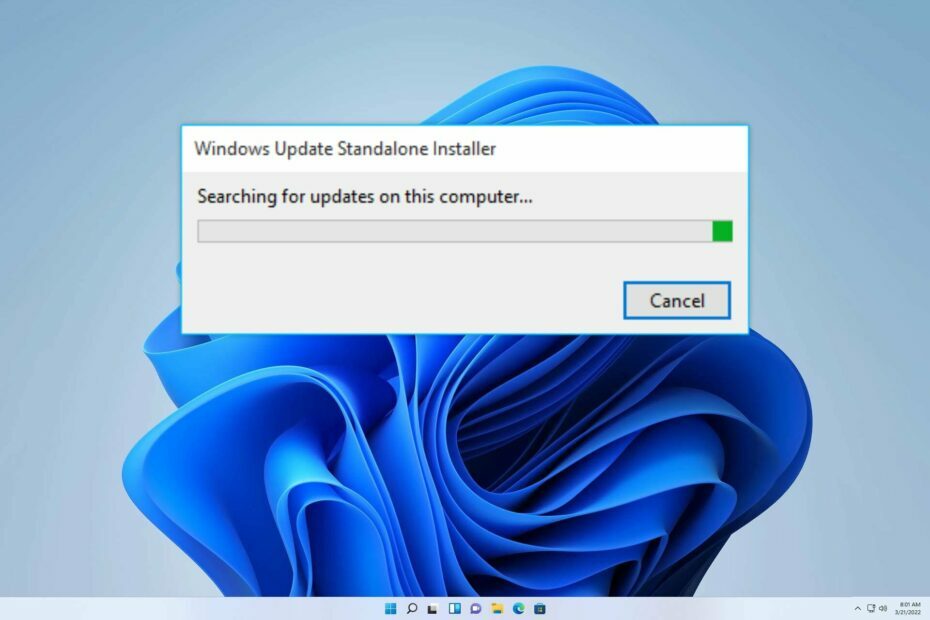
XINSTALLER VED Å KLIKKE LAST NED FILEN
- Last ned Fortect og installer det på din PC.
- Start verktøyets skanneprosess for å se etter korrupte filer som er kilden til problemene.
- Høyreklikk på Start reparasjon for å løse sikkerhets- og ytelsesproblemer med datamaskinen.
- Fortect er lastet ned av 0 lesere denne måneden.
Når brukere prøver å installere en versjon av dette programmet som er inkompatibel med deres operativsystem, kan de støte på feilen 0x80096002 Windows Update Standalone Installer. Denne feilen indikerer et inkompatibilitetsproblem mellom programvaren og brukerens operativsystem.
Temaet som vurderes er løsningen av 0x8024800c Windows Update-feil på Windows 11, som vi allerede har diskutert i dybden.
Ikke desto mindre vil vi i denne artikkelen fokusere på å fikse denne irriterende feilen og gi en omfattende veiledning for feilsøking. Bli med oss mens vi avklarer de nødvendige trinnene for å rette opp dette irriterende problemet.
Hva er feilkode 0x80096002?
Dette er en feil som oppstår mens du bruker Windows Update Standalone Installer, og den er forårsaket av følgende:
- Manglende komponenter som Windows Identify Foundations.
- Problemer med Windows Update.
Hvordan kan jeg fikse 0x80096002-feilen?
1. Aktiver Windows Identity Foundations
- Skriv inn søkefeltet på startskjermen Slå Windows-funksjoner på eller av og åpne den.
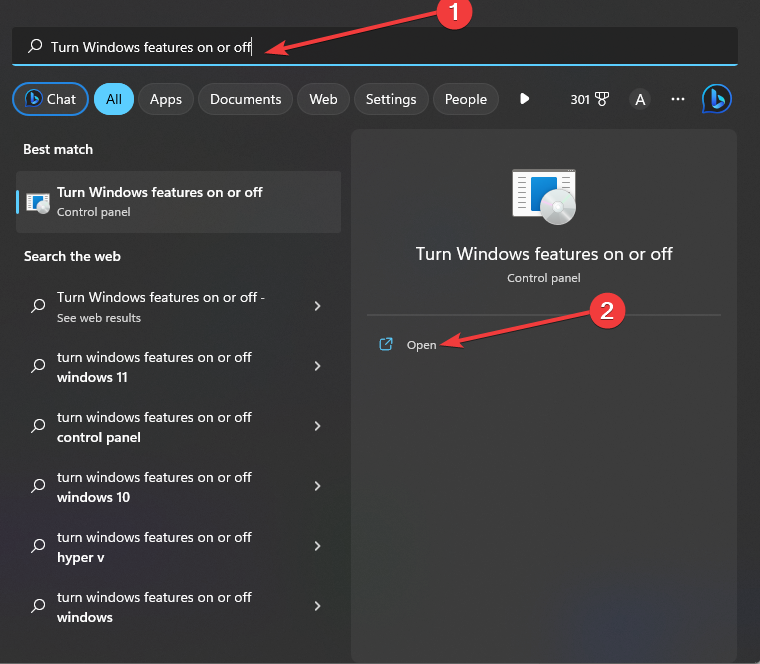
- Hak av Slå Windows-funksjoner på eller av alternativet som dukker opp.
- Rull ned for å finne Windows Identity Foundations og sjekk det.
- Klikk OK for å lagre.
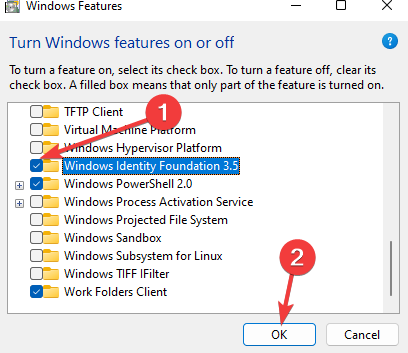
- Til slutt, starte på nytt din PC.
2. Forleng operasjonsvarigheten til WSUS-informasjonskapselen med ledetekst
- Skriv inn på søkefeltet på startskjermen cmd og Kjør som administrator.

- Når kommandovinduet åpnes, skriv inn linjekommandoen og trykk Tast inn:
wuauclt /resetauthorization /detectnow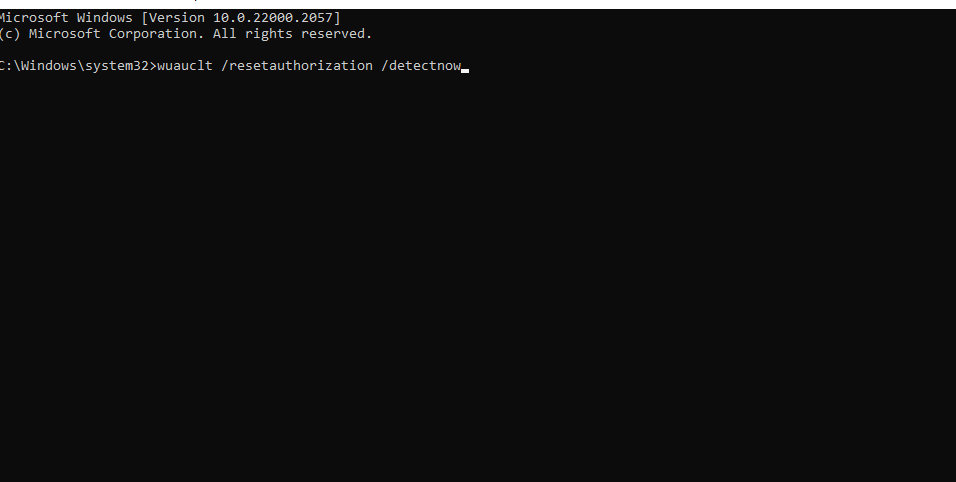
Etter å ha gjort det, sjekk om 0x80096002 er borte.
- 0x8007045a ERROR_DLL_INIT_FAILED: Slik fikser du det
- 0x80072F0D Feilkode: Slik fikser du det på Windows 10 og 11
- Hva er Mbamtray.exe og hvordan fikser jeg applikasjonsfeilen?
- 0xa00f4240 Kamera App Feil: Slik fikser du det
- Dxerror.log og Directx.log-feil: Slik fikser du det raskt
3. Feilsøking av Windows-oppdateringer
- Trykk på Windows tasten på PC-en og skriv inn i søkefeltet Feilsøk innstillinger og åpne den.
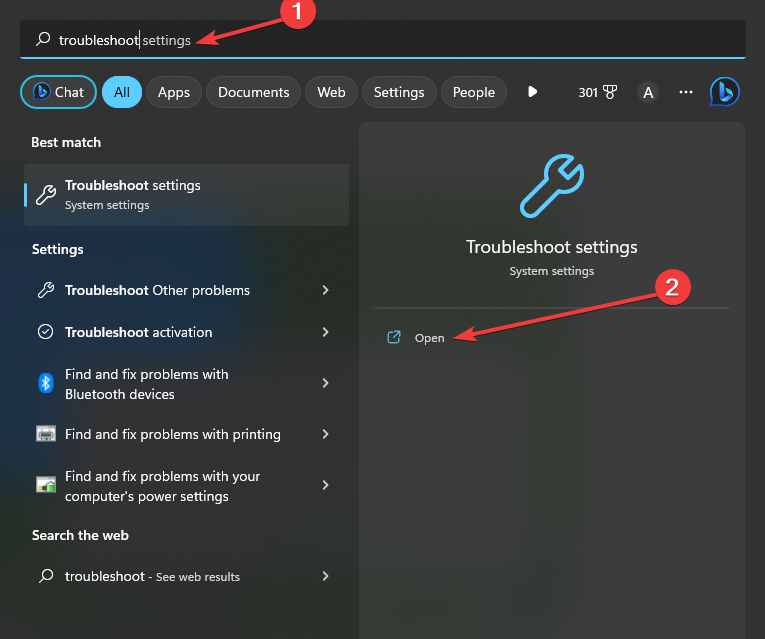
- Velg nå Andre feilsøkere.

- Klikk til slutt Løpe på Windows-oppdateringer seksjon.
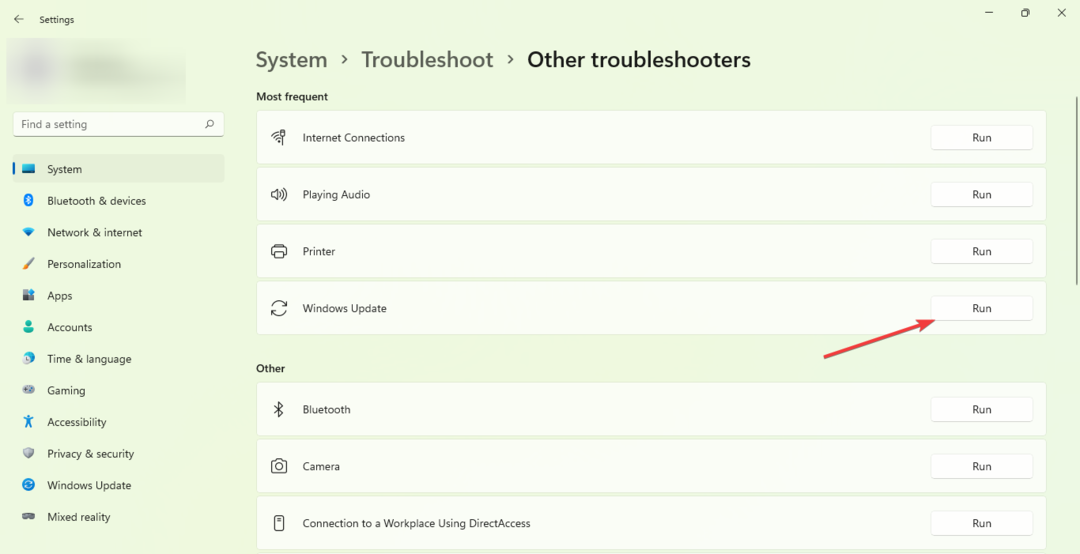
Vi er sikre på at denne veiledningen har gitt deg nødvendig hjelp for å løse problemet ditt. Selv om det i utgangspunktet kan virke skremmende, som vist, er det ikke så vanskelig å løse dette problemet som det kan virke.
Men hvis du støter på ytterligere problemer, foreslår vi at du henviser til vår omfattende veiledning om hvordan du gjør det kjør feilsøkingsprogrammet for Windows Update. Denne uvurderlige ressursen gir løsninger som kan være akkurat det du trenger.
Vi er ivrige etter å høre din tilbakemelding om denne saken. Ikke nøl med å kommentere nedenfor og gi oss beskjed om hvilken løsning som viste seg å være mest effektiv for deg. Din innsikt er høyt respektert og verdsatt.
Opplever du fortsatt problemer?
SPONSERT
Hvis forslagene ovenfor ikke har løst problemet, kan datamaskinen oppleve mer alvorlige Windows-problemer. Vi foreslår at du velger en alt-i-ett-løsning som Fortect for å løse problemer effektivt. Etter installasjonen klikker du bare på Vis og fiks og trykk deretter på Start reparasjon.


